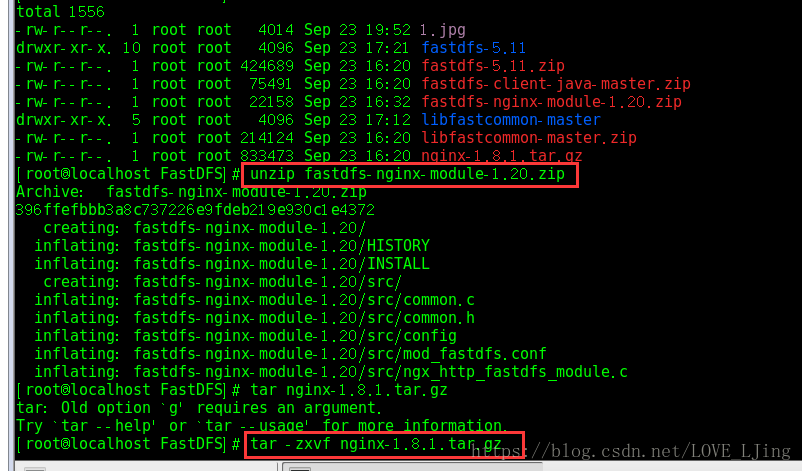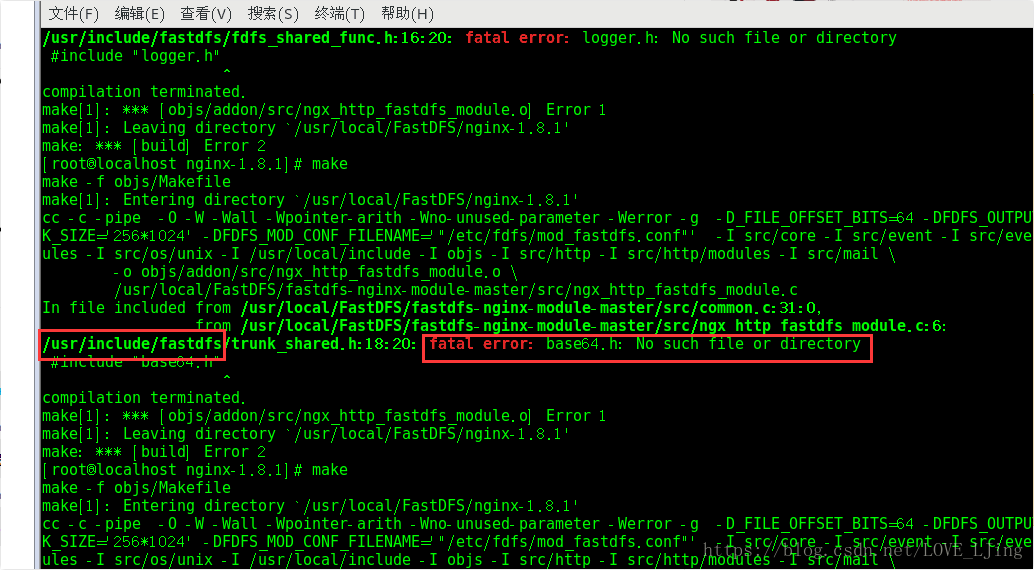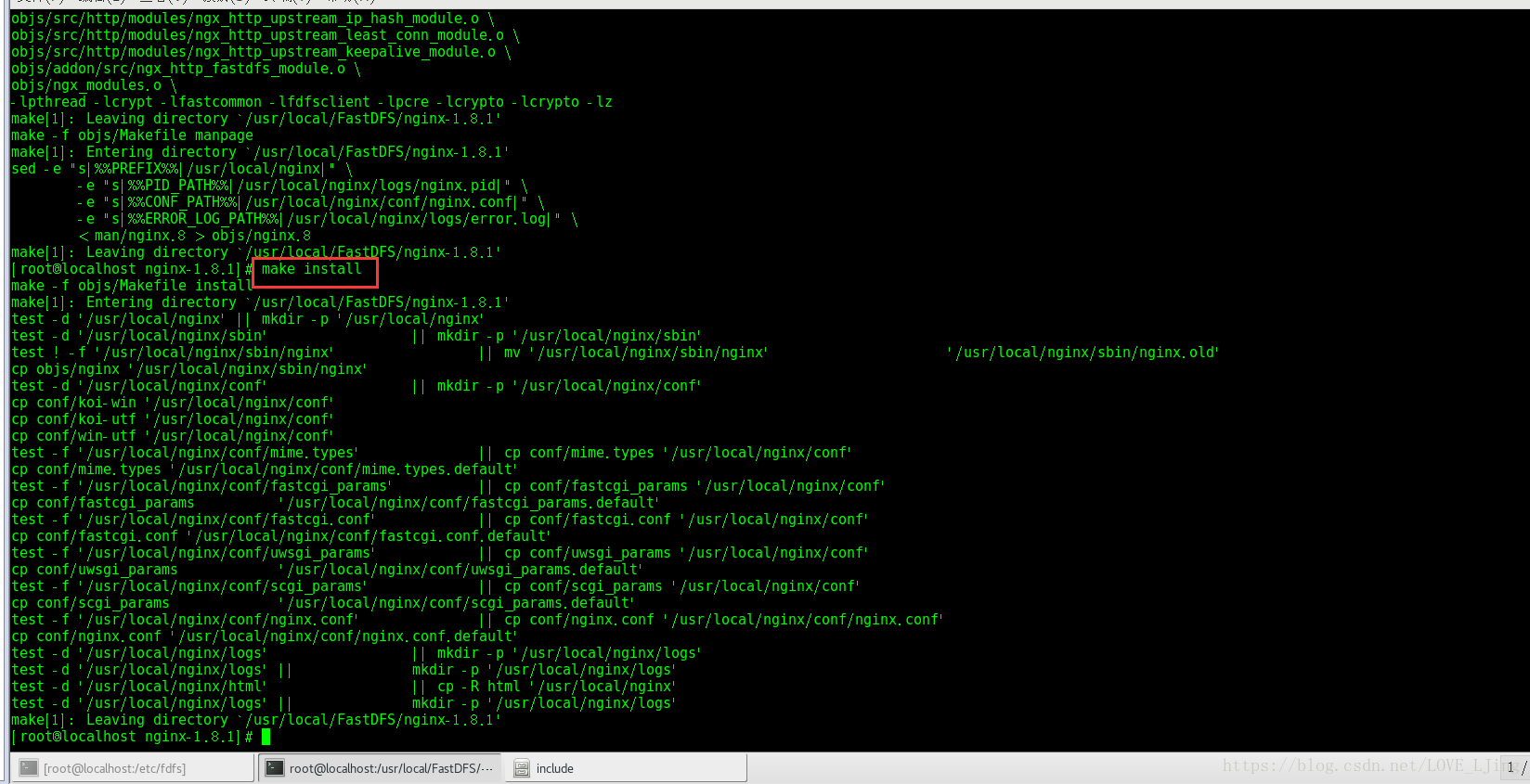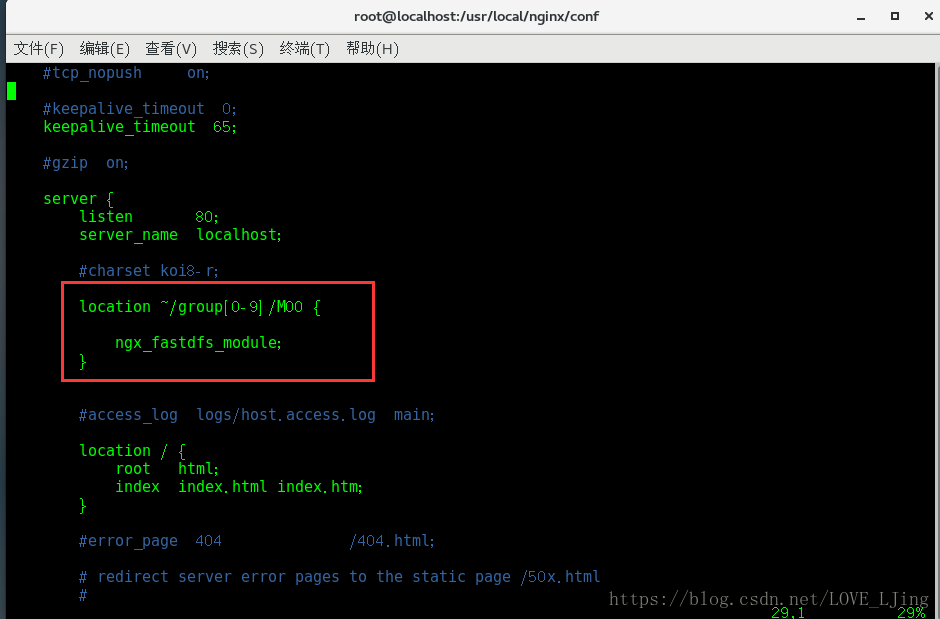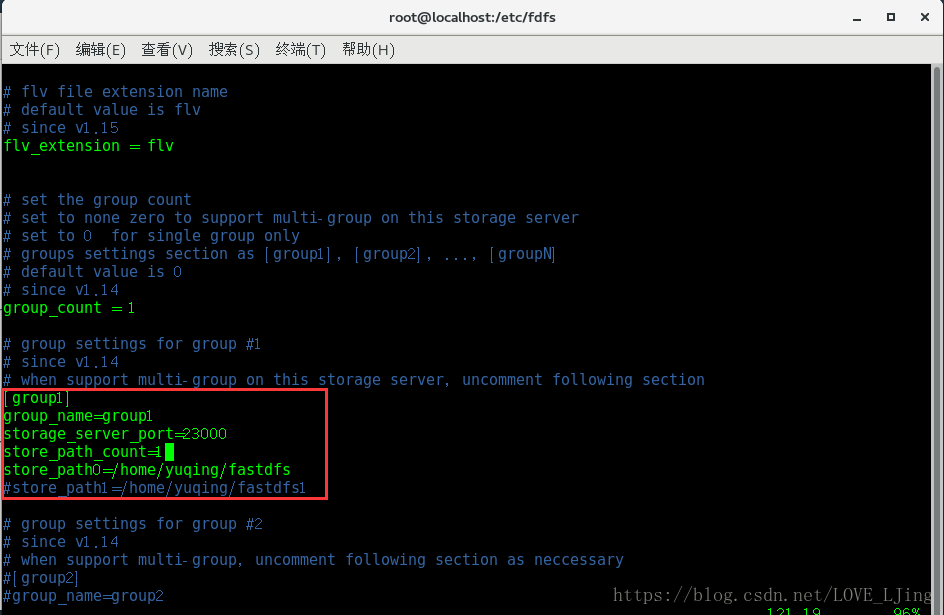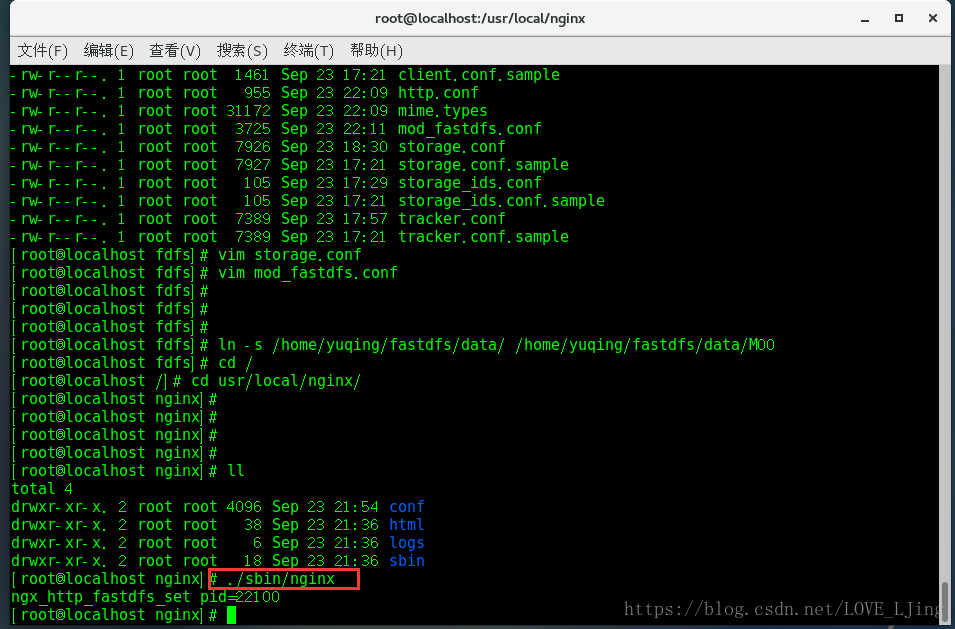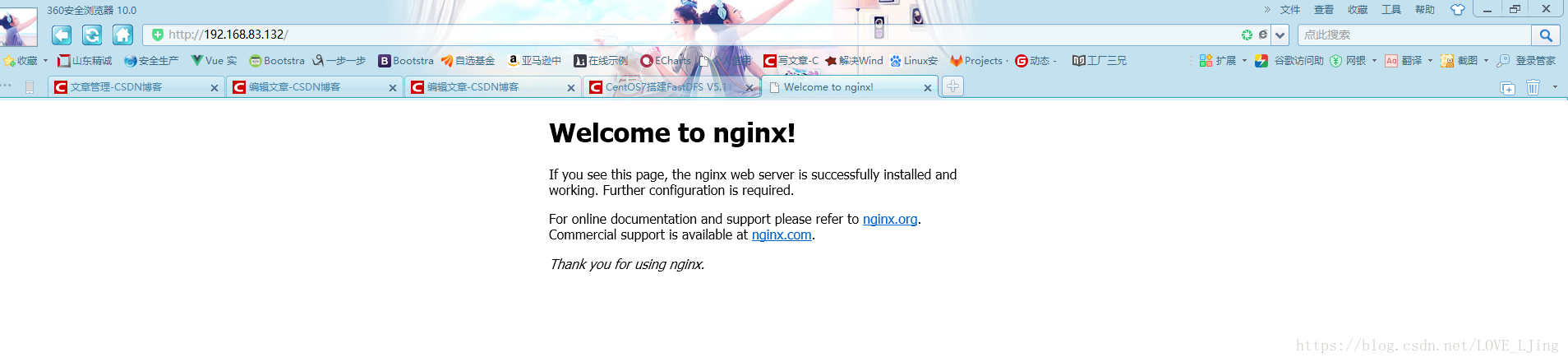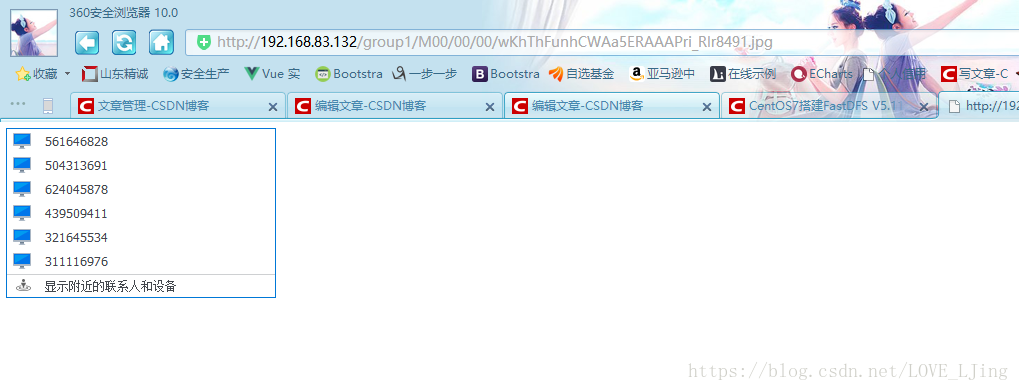(三)CentOS7搭建FastDFS V5.11分散式檔案系統
1、FastDFS與Nginx的整合並測試
前面兩篇博文已對FastDFS的安裝和配置,做了比較詳細的講解。FastDFS的基礎模組都搭好了,現在開始測試下載。
1.1配置客戶端(還記得安裝FastDFS時,上面我們複製的4個檔案麼)
執行如下命令,修改配置檔案:
vim client.conf
重點看以下四個配置,按照如下配置更改:
1、base_path=/home/yuqing/fastdfs #tracker伺服器檔案路徑
2、tracker_server=192.168.83.132:22122 #tracker伺服器IP地址和埠號
3、http.tracker_server_port=6666 # tracker 伺服器的 http埠號,必須和tracker的設定對應起來
1.2模擬測試上傳圖片
我下面要做的事:
我會模擬從linux系統中選一張圖片(這個操作就相當於使用者在他的電腦上選了一張圖片),上傳到FastDFS中。
執行如下命令:
將group1/M00/00/00/wKhThFunhCWAa5ERAAAPri_Rlr8491.jpg該路徑拷貝下來,後面會用到。
對上面命令進行解釋:
通過 /etc/fdfs/client.conf 改配置檔案 啟動 /usr/bin/fdfs_upload_flie 該檔案上傳程式,上傳的圖片的位置在 /uer/local/FastDFS/1.jpg 的圖片。該命令執行完之後,將1.jpg圖片上傳到了group1/M00/00/00/wKhThFunhCWAa5ERAAAPri_Rlr8491.jpg路徑下。
問題:如何訪問已經上傳了的圖片?
使用Nginx做代理訪問,1.3會講如何安裝Nginx
1.3FastDFS的nginx模組安裝
1.3.1在安裝nginx之前要安裝nginx所需的依賴lib:
1、yum -y install pcre pcre-devel
2、yum -y install zlib zlib-devel
3、yum -y install openssl openssl-devel
1.3.2解壓以下檔案:
fastdfs-nginx-module-1.20.zip
nginx-1.8.1.tar
執行如下命令:
解壓後進入nginx-1.8.1目錄編譯安裝nginx,並新增fastdfs-nginx-module:
./configure --prefix=/usr/local/nginx --add-module=/usr/local/FastDFS/fastdfs-nginx-module-1.20/src/
#nginx是模組化安裝,我們在安裝的時候可以選擇安裝nginx的哪些模組
#命令解釋
./configure #進入nginx解壓目錄後,會看到一個configure配置檔案,用這個檔案來安裝nginx
/usr/local/nginx #將nginx安裝到此目錄下
/usr/local/FastDFS/fastdfs-nginx-module-master/src #安裝nginx的fastdfs-nginx-module-master模組,井路徑指定到這個安裝包的src目錄
如果不報錯的話就開始編譯:
make
make install
注意:在執行make命令時,可能會報找不到檔案的錯誤,如下圖所示:
當出現上圖錯誤時意思是:usr/include/fastdfs 資料夾下少配置檔案,你可以去usr/include/fastcommon資料夾下去找找,找到之後將缺失的配置檔案複製到usr/include/fastdfs資料夾下,重新執行make命令,中間可能會缺少6.7個配置檔案,根據他報的錯,將配置檔案拷貝到usr/include/fastdfs資料夾下即可。
執行完make install之後的截圖:
至此,nginx就全部安裝完畢
1.3.3編輯nginx中conf資料夾下的nginx.conf配置檔案:
進入到 /usr/local/nginx/conf/ 資料夾下,執行vim nginx.conf,進入編輯介面,將下面這句話,複製到配置檔案中:
location ~/group[0-9]/M00 {
ngx_fastdfs_module;
}
1.3.4 將三個配置檔案複製到 /etc/fdfs 資料夾下:
三個配置檔案分別為:
/usr/local/FastDFS/fast-nginx-module-1.20/src/mod_fastdfs.conf
/usr/local/FastDFS/fastdfs-5.11/conf/http.conf
/usr/local/FastDFS/fastdfs-5.11/conf/mime.type
1.3.5 進入/etc/fdfs 資料夾下配置mod_fastdfs.conf配置檔案:
重點看以下配置引數,按照如下更改:
base_path=/home/yuqing/fastdfs #指定日誌的儲存位置
tracker_server=192.168.83.132:22122 #填寫Linux系統ip地址
url_have_group_name = true #檔案 url 中是否有 group 名
group_count = 1 #設定組的個數,事實上這次只使用了group1
還要放開一部分註釋,並且稍作修改
1.3.6 建立軟連結:
ln -s home/yuqing/fastdfs/data/ home/yuqing/fastdfs/data/M00
1.3.7啟動nginx:
進入/usr/local/nginx 資料夾下,執行如下操作:
至此,nginx成功啟動,我們可以對上傳的照片進行訪問了。
1.4訪問上傳的圖片
1、首先訪問nginx看看能不能訪問(nginx預設80埠):(虛擬機器ip)192.168.83.132:80
如果訪問不到,請檢查虛擬機器防火牆是否關閉,關閉命令(執行下面的兩句命令):
//臨時關閉 service iptables stop
//禁止開機啟動 chkconfig iptables off
2、在192.168.83.132:80後面加上我們之前記下的上傳圖片的路徑:
192.168.83.132:80/group1/M00/00/00/wKhThFunhCWAa5ERAAAPri_Rlr8491.jpg